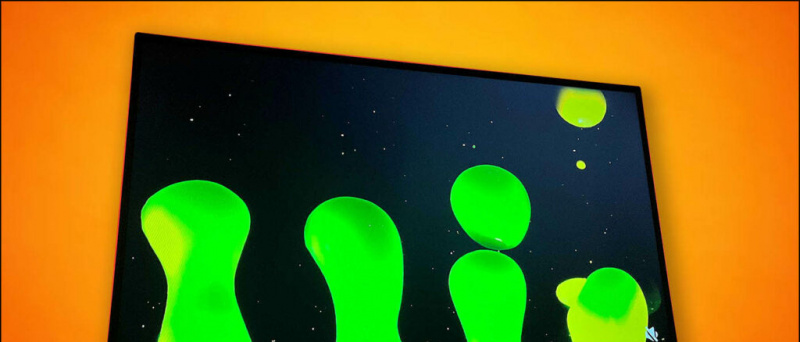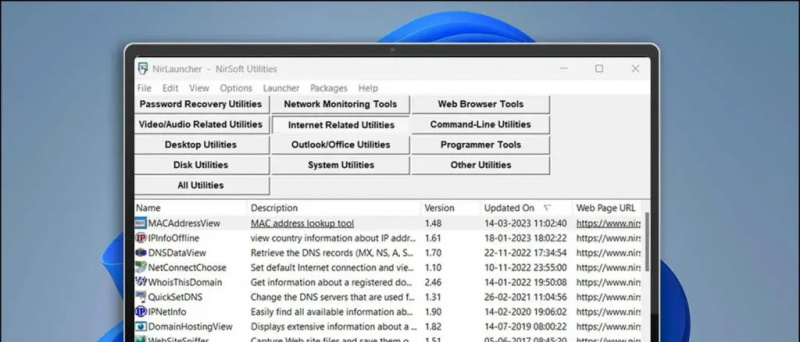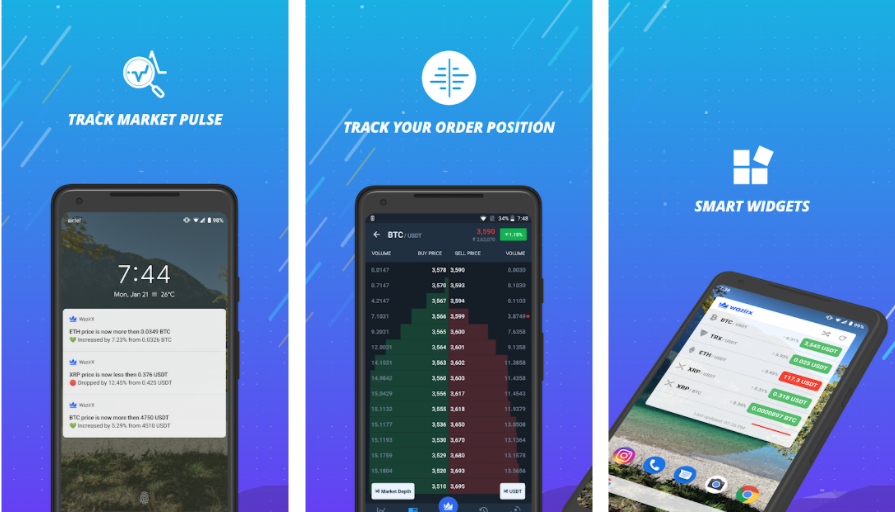Pernahkah anda merasakan keperluan untuk merakam atau menangkap skrin telefon pintar android anda? Sekiranya ya, maka artikel ini hanya untuk anda.
Sayangnya, sebelum ini, sangat sukar untuk membuat rakaman skrin di Android, kerana anda harus menyambungkan telefon pintar anda dengan PC agar dapat berfungsi. Nasib baik, itu tidak berlaku lagi, berdasarkan kenyataan bahawa Google kini mempunyai sokongan rakaman skrin untuk KitKat dan Versi Android di atas. Ini menjadikannya kurang sibuk bagi pembangun untuk membuat aplikasi untuk tujuan pengambilan / rakaman skrin.
Kami telah mencuba aplikasi seperti itu dan mengatur susunan aplikasi yang boleh anda muat turun untuk melakukan rakaman skrin di Android anda. Cubalah dengan salah satu daripada 5 aplikasi rakaman skrin Android ini untuk membantu anda merakam mana-mana aktiviti skrin Android anda yang akan disimpan sebagai video.
Catatan: Sebilangan aplikasi ini mungkin memerlukan peranti yang di-root untuk berfungsi.
Aplikasi Boleh Dirakam (N0 Root Diperlukan)
Boleh dirakam adalah salah satu aplikasi terbaik untuk membuat rakaman video skrin hebat di Android. Versi aplikasi PERCUMA ini menunjukkan logo di tengah rakaman dan menghadkan kadar bingkai hingga 8fps, namun umumnya berfungsi sepenuhnya.

Pindahkan video dari alam semesta Minecraft anda, tangkap serangan Clash Of Clans anda, buat rakaman skrin untuk ciri, latihan, screencast masa terhad, atau sebarkan minit terbaik anda!

Kelebihan
- Mudah dipasang dan senang digunakan
- Merakam isyarat audio dan tangan anda
- Menyokong semua tablet dan telefon pintar
- Berkongsi ciri dengan mudah ke YouTube, Facebook, Twitter dan sebagainya.
- Tidak mewajibkan root
Sebilangan besar alat pada dasarnya boleh memuat turun aplikasi pengaktif untuk membolehkan tangkapan skrin. Alat yang berbeza memerlukan PC Windows, Mac atau Linux untuk mengaktifkan USB atau root. Catatan: sekiranya anda menggunakan PC, anda harus memulakan setiap kali anda menghidupkan semula alat anda.
Perakam Skrin AZ (Tidak Perlu Akar)

Perakam Skrin AZ adalah aplikasi terbaik untuk merakam skrin telefon pintar / alat Android Lollipop anda. Tidak memerlukan root root, tanpa batasan waktu, tanpa tanda air, bebas komersil dan mudah digunakan dengan satu klik untuk memulakan dan berhenti merakam.

Aplikasi rakaman skrin ini akan memberi anda peluang untuk membuat video screencast yang indah dengan memberikan setiap sorotan yang anda perlukan dalam reka bentuk pengalaman pengguna yang ringkas dan indah.
Perekam skrin AZ memberi anda peluang untuk merakam layar anda dengan kualiti HD dan FullHD dan ini adalah aplikasi screencast utama dalam pameran Android yang dapat dihentikan dan dilanjutkan semasa rakaman.

Anda juga boleh merakam suara dari mikrofon dan secara semula jadi dicampurkan ke dalam video screencast. Itu menjadikannya sangat berfaedah untuk membuat latihan, video promosi, memberi komen tentang permainan anda dan bermain permainan atau merakam sembang video.
Selain itu, terdapat banyak sorotan berbeza dalam perakam skrin percuma ini,
Kelebihan
- Laraskan resolusi video
- Sesuaikan Kadar Bit & Orientasi Skrin
- Jam semula untuk berhenti
- Pilihan indeks ganti
- Lihat / Kongsi atau Padam video anda yang dirakam
Disyorkan: 5 Tanda Anda Perlu Menukar Kabel Pengecasan Telefon Pintar
Rekod Perakam Skrin (Diperlukan Akar)

Sekiranya anda menggunakan mana-mana telefon pintar android atau alat yang berfungsi pada versi Kitkat, anda boleh menggunakan aplikasi ini setelah melakukan rooting pada peranti anda.


Rekod adalah aplikasi yang sangat baik yang menangkap video sehingga 1 jam dan bahkan dapat merakam suara Android (bukan suara kerangka, namun, ia hanya merakam dari mikrofon). Ini terus hilang dari pandangan dan anda dapat menggunakannya untuk merakam permainan di Android. Setelah anda menggunakannya untuk merakam fitur layar Android anda dalam kehidupan nyata, anda dapat menggunakan video 30fps yang disimpan ke storan dalaman telefon pintar anda.

Kelebihan
- Rakam video pada kadar 30 fps.
- Rakam video sehingga 1 jam
Mengkodkan Skrin Peranti Android pada Mac
- Pertama sekali pasang AndroidTool pada Mac anda. Muat turun di Mac anda, ekstrak fail yang dimampatkan, dan pindahkan dan sesuaikan fail aplikasi ke folder Aplikasi anda.
- Pindahkan dan sesuaikan Alat Android ke penganjur Aplikasi.

- Aktifkan penyahpepijatan USB pada alat Android anda. Untuk melakukan itu, pergi ke tetapan, pilih pilihan pembangun dan kemudian ketik mod debugging USB untuk menghidupkannya dan anda sudah bersedia.
- Sambungkan alat anda ke Mac anda melalui kabel USB.
- Ketuk Launchpad di dok anda, cari dan ketuk 'Alat Android', dan ia akan dilancarkan untuk anda.
- Buka Alat Android pada Mac anda.
- Apabila aplikasi telah mengenal pasti alat anda, ia akan menunjukkan kepada anda kedua-dua pilihan dan rakaman pilihan di papan utama. Untuk merakam skrin alat anda, ketik pada simbol kamera yang diberikan di tengah-tengah peranti.
- Sekiranya anda berminat untuk merakam layar alat anda daripada menangkap gambar pegun, anda dapat mengetuk simbol fitur kecil di samping simbol kamera, dan ia harus memulakan proses rakaman pada alat anda.
- Klik simbol video untuk dirakam.
Tangkapan layar dan fitur yang anda tangkap dengan perangkat disimpan dalam folder yang disebut 'Alat Android' di desktop Anda. Dengan cara itu anda tidak perlu berpusing-pusing untuk melihat di mana pekerjaan anda terhindar di tempat itu di desktop anda.
Disyorkan: 5 Cara untuk Menandakan Salin Tampal di Android, iOS dan Windows Phone
Kesimpulannya
Rakaman skrin boleh sangat berguna dalam pelbagai cara khas untuk mereka yang selalu ingin berkongsi barang-barang menarik dari telefon pintar mereka dan bersenang-senang dengan rakan mereka sepanjang masa. Aplikasi rakaman skrin membolehkan pengguna melakukannya dengan mudah tanpa melakukan perubahan besar pada peranti mereka. Sayangnya aplikasi ini boleh menyebabkan telefon pintar anda sedikit perlahan Tetapi dengan mempertimbangkan kelebihannya, anda boleh mengabaikannya sehingga had.
Adakah anda pernah mencuba aplikasi ini sebelum ini? Adakah perkara yang ingin anda kongsikan kepada kami mengenai tangkapan skrin pada telefon pintar android?
Jangan lupa untuk mencuba aplikasi ini dan berkongsi pengalaman anda dengan kami di bahagian komen
bagaimana untuk menukar bunyi pemberitahuan pada androidKomen Facebook

![Karbonn Titanium S5 dengan Paparan 5 Inch, 1.2 GHz Quad-Core pada Rs. 11,990 INR [Tersedia]](https://beepry.it/img/reviews/97/karbonn-titanium-s5-with-5-inch-display.png)